参考博客
下载源代码:源代码
使用git cmd,将页面的克隆指令粘贴进去

git clone https://gitcode.com/gh_mirrors/ka/KAG.git 自定义空文件夹
打开cmd,依次输入以下命令
set HOME=%USERPROFILE%
curl -sSL https://raw.githubusercontent.com/OpenSPG/openspg/refs/heads/master/dev/release/docker-compose.yml -o docker-compose.yml
docker compose -f docker-compose.yml up -d
报错:
![图片[1] - win10下OpenSPG/KAG项目配置和MD转知识图谱 - 宋马](https://pic.songma.com/blogimg/20250611/322b58f48c2b45b9ad4b83f106d9ac66.png)
(1)“docker-compose.yml: the attribute version is obsolete, it will be ignored, please remove it to avoid potential confusion”:参考解决教程
删除version字段,如图:![图片[2] - win10下OpenSPG/KAG项目配置和MD转知识图谱 - 宋马](https://pic.songma.com/blogimg/20250611/515bbfe2e7c042e6b06a83805b044d15.png) (2)“unable to get image ‘spg-registry.cn-hangzhou.cr.aliyuncs.com/spg/openspg-neo4j:latest’: error during connect: Get “http:////./pipe/dockerDesktopLinuxEngine/v1.48/images/spg-registry.cn-hangzhou.cr.aliyuncs.com/spg/openspg-neo4j:latest/json”: open //./pipe/dockerDesktopLinuxEngine: The system cannot find the file specified.”:未运行Docker Desktop,要运行了之后再跑Docker的命令才行!
(2)“unable to get image ‘spg-registry.cn-hangzhou.cr.aliyuncs.com/spg/openspg-neo4j:latest’: error during connect: Get “http:////./pipe/dockerDesktopLinuxEngine/v1.48/images/spg-registry.cn-hangzhou.cr.aliyuncs.com/spg/openspg-neo4j:latest/json”: open //./pipe/dockerDesktopLinuxEngine: The system cannot find the file specified.”:未运行Docker Desktop,要运行了之后再跑Docker的命令才行!
(3)Error response from daemon: Ports are not available: exposing port TCP 0.0.0.0:7474 -> 127.0.0.1:0: listen tcp 0.0.0.0:7474: bind: An attempt was made to access a socket in a way forbidden by its access permissions.:
查看端口占用情况
netstat -aon | findstr :7474
![图片[3] - win10下OpenSPG/KAG项目配置和MD转知识图谱 - 宋马](https://pic.songma.com/blogimg/20250611/9c47de01b4474cd89c6f203b7b01ae68.png)
说明端口未被占用
然后,以管理员身份打开PowerShell,依次输入
net stop winnat
net start winnat
![图片[4] - win10下OpenSPG/KAG项目配置和MD转知识图谱 - 宋马](https://pic.songma.com/blogimg/20250611/cc3c2fc93c1b4f6788d1fa7df19b460d.png)
打开CMD重新输入命令docker compose -f docker-compose.yml up -d 运行成功,如下图
![图片[5] - win10下OpenSPG/KAG项目配置和MD转知识图谱 - 宋马](https://pic.songma.com/blogimg/20250611/089f3d168175404691933c8bf28e3993.png)
3. 浏览器打开 KAG 产品默认链接,账号密码为
Default Username: openspg
Default password: openspg@kag
需要重置密码
4. 具体使用方法参照:KAG 产品用户手册
(1) 点击“创建知识库”,遇到该提醒,点击“去设置”
![图片[6] - win10下OpenSPG/KAG项目配置和MD转知识图谱 - 宋马](https://pic.songma.com/blogimg/20250611/93954071071a44fb842ba99e1ce8dd76.png)
![图片[7] - win10下OpenSPG/KAG项目配置和MD转知识图谱 - 宋马](https://pic.songma.com/blogimg/20250611/db92eeac7ee64367bd0f6049208c931f.png)
(2)图存储配置
{
“database”:“neo4j”, # 图存储的数据库名称,固定和知识库英文名称保持一致,且不可修改
“uri”:“neo4j://release-openspg-neo4j:7687”, # 自带的openspg-neo4j默认值为:neo4j://release-openspg-neo4j:7687
“user”:“neo4j”, # 自带的openspg-neo4j默认值为:neo4j
“password”:“neo4j@openspg”, # 自带的openspg-neo4j默认值为:neo4j@openspg
}
![图片[8] - win10下OpenSPG/KAG项目配置和MD转知识图谱 - 宋马](https://pic.songma.com/blogimg/20250611/d283a0c11a82411e9cccb3e18857132f.png)
(3)向量配置-表示模型配置[参考表示模型配置](本步骤以BAAI/bge-m3为例)(https://openspg.yuque.com/ndx6g9/docs/zxdbplek55gv0oq3)
特别注意:不同表示模型生成的向量,即使维度相同,也不能混用;因此,知识库配置中,表示模型相关的配置,一经设置,便不能修改。
打开硅基流动官网,完成注册登录操作:
![图片[9] - win10下OpenSPG/KAG项目配置和MD转知识图谱 - 宋马](https://pic.songma.com/blogimg/20250611/52b118faa0a647f2819c8f54b56260b0.png)
建立属于自己的API:
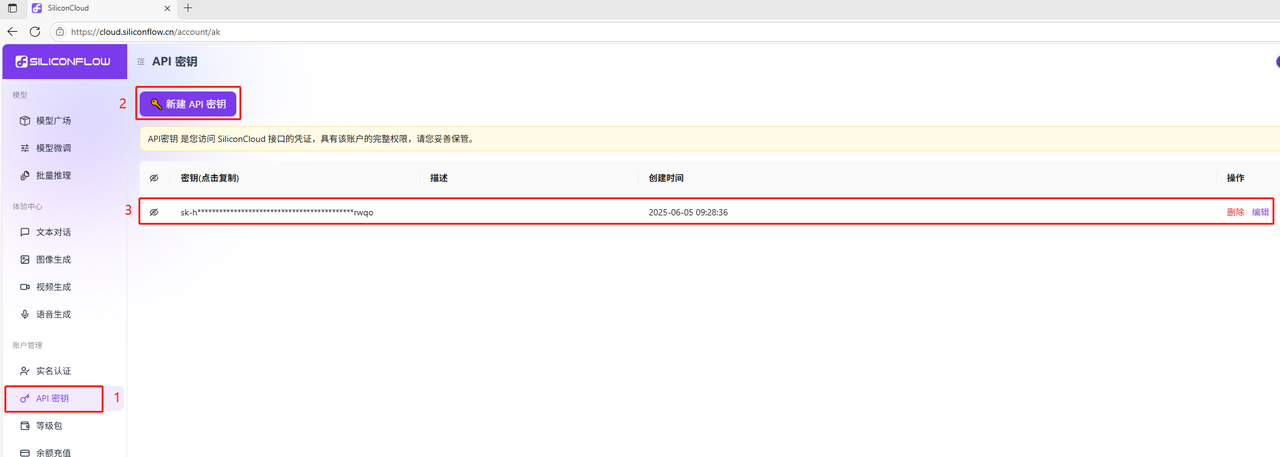
打开模型广场的免费区域,进行模型选择:
![图片[10] - win10下OpenSPG/KAG项目配置和MD转知识图谱 - 宋马](https://pic.songma.com/blogimg/20250611/be9db6d3e9eb480a874357323c11c849.png)
将模型信息输入至配置项:
{
“type”: “openai”,
“model”: “BAAI/bge-m3”,
“base_url”: “https://api.siliconflow.cn/v1”,
“api_key”: “YOUR_API_KEY”,
“vector_dimensions”: “1024”
}
![图片[11] - win10下OpenSPG/KAG项目配置和MD转知识图谱 - 宋马](https://pic.songma.com/blogimg/20250611/231212bcd299448ebf588d83affd9c0b.png)
提示词设置:
![图片[12] - win10下OpenSPG/KAG项目配置和MD转知识图谱 - 宋马](https://pic.songma.com/blogimg/20250611/c412002e6ccd4db8b7fe32811b2fe321.png)
(2)进行全局配置-模型配置[生成模型配置说明]
登录deepseek官网并注册,申请api
api使用文档
![图片[13] - win10下OpenSPG/KAG项目配置和MD转知识图谱 - 宋马](https://pic.songma.com/blogimg/20250611/788d6d898e0c444e9e06db816c62aa90.png)
填入信息如下图:
![图片[14] - win10下OpenSPG/KAG项目配置和MD转知识图谱 - 宋马](https://pic.songma.com/blogimg/20250611/6d8585224fc5458d8fc72861b005a268.png)
此时报错:unknown error
PemjaUtils.invoke Exception uniqueKey:SPGServerBridge_f6032a00041bbe513430b3dbbad99ae5
![图片[15] - win10下OpenSPG/KAG项目配置和MD转知识图谱 - 宋马](https://pic.songma.com/blogimg/20250611/270d0cb342054e8c98f5148a967e4a2e.png)
解决办法:在deepseek账户充值了10元钱,因为api接口是收费的,被拒绝了连接。
模型配置成功:
![图片[16] - win10下OpenSPG/KAG项目配置和MD转知识图谱 - 宋马](https://pic.songma.com/blogimg/20250611/41195a04554041549baca34698afd527.png)
(4)返回,新建知识库,并保存设置,成功生成知识库。
![图片[17] - win10下OpenSPG/KAG项目配置和MD转知识图谱 - 宋马](https://pic.songma.com/blogimg/20250611/d6c1f81a259f4c128a2d1f4a0e2c2711.png)
(5)点击“知识库构建”-“创建任务”:
![图片[18] - win10下OpenSPG/KAG项目配置和MD转知识图谱 - 宋马](https://pic.songma.com/blogimg/20250611/39cbaf4e6f2444759a3956199ea670ec.png)
(6)将md文件拖拽到“上传文件处”:
![图片[19] - win10下OpenSPG/KAG项目配置和MD转知识图谱 - 宋马](https://pic.songma.com/blogimg/20250611/35bd556379d841fa87c43614aba68334.png)
下一步,设置“分段最大长度”-“抽取模型”-完成创建:
![图片[20] - win10下OpenSPG/KAG项目配置和MD转知识图谱 - 宋马](https://pic.songma.com/blogimg/20250611/142f9a75fb154838993deebcce33f18b.png)
![图片[21] - win10下OpenSPG/KAG项目配置和MD转知识图谱 - 宋马](https://pic.songma.com/blogimg/20250611/e3627207890048048d96e458ff2982c6.png)
![图片[22] - win10下OpenSPG/KAG项目配置和MD转知识图谱 - 宋马](https://pic.songma.com/blogimg/20250611/5d429c5a657a4b3597d10b5b053dc3e1.png)
点击“详情”,可看到目前处理状态界面:MD文件经历“读取文档-切分文档-知识抽取-向量生成-图存储”。
![图片[23] - win10下OpenSPG/KAG项目配置和MD转知识图谱 - 宋马](https://pic.songma.com/blogimg/20250611/2ed081f5e5234c92bd1a0ce5d582dbb4.png)
![图片[24] - win10下OpenSPG/KAG项目配置和MD转知识图谱 - 宋马](https://pic.songma.com/blogimg/20250611/62999db9e5f14c55b07fe8f2620a910a.png)
进行问答:

接下来,下编继续介绍面向开发者的工具包!!目前已完成了引擎&依赖 镜像安装








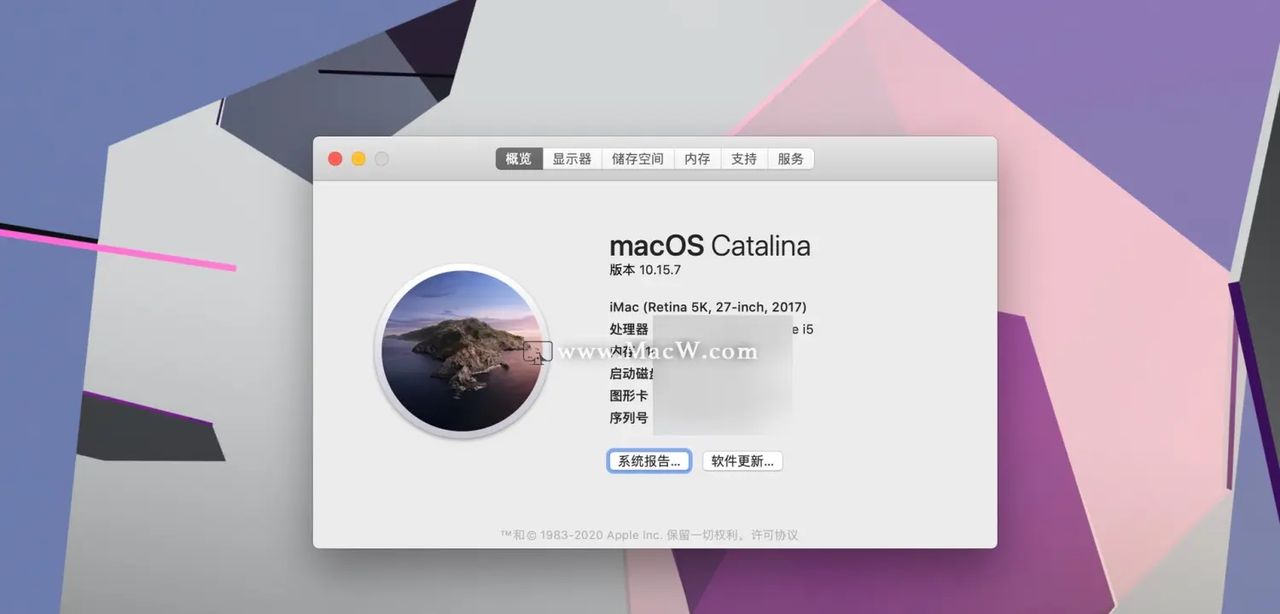














暂无评论内容